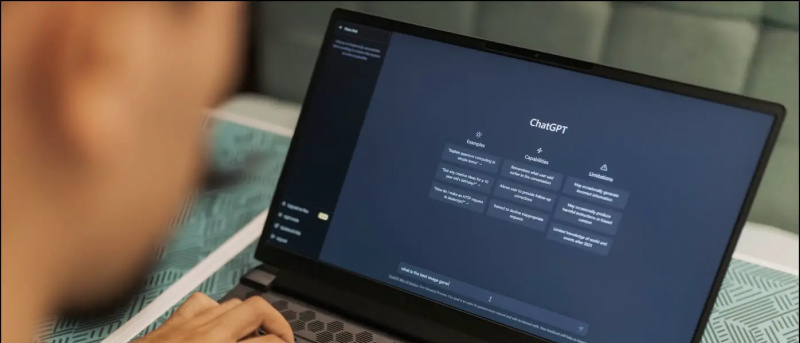VLCという名前は、ほとんどのラップトップで実行されている最も使用されているオープンソースビデオプレーヤーソフトウェアの1つであるため、誰にとっても見知らぬ人ではありません。ただし、ポータブルデバイスへの適応に関しては、話は同じではありません。 VLCは常にラップトップでビデオファイルを再生することを目的としており、それがデジタル世界で利用可能なほぼすべての形式のビデオをサポートしている理由です。 VLCで再生できないファイル形式がある場合、GOMプレーヤー、リアルタイムプレーヤー、KTMプレーヤーなどの他のメディアプレーヤーもその形式を再生できない可能性があります。
カスタム通知音アンドロイドを追加する方法
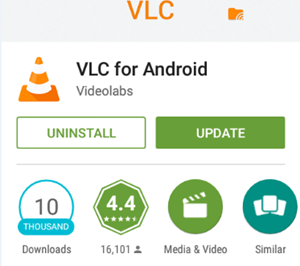
これらのポータブルデバイスは主にファイルの表示、ビデオの視聴、曲の視聴に使用されているため、ターゲットオーディエンスとポータブルデバイスの特性は大きく異なります。したがって、スマートフォンでのアプリケーションの数を最小限に抑えるために、単一のアプリケーションでこれらの機能を実現したいと考えています。同じ方針に沿って作業することで、VLCはオーディオプレーヤーとビデオプレーヤーを1つに統合することを考えましたが、新しいUIレイアウトで非常に見栄えがします。
VLCプレーヤーを使用してビデオを見たり音楽を聴いたりする
このハウツーを開始する前に、アプリケーションが更新されていることを確認してください。次に、強調表示されたセクションのオプションをタップして、[オーディオファイル]を選択します

Google アカウントからプロフィール写真を削除する
これにより、実際にスマートフォンにダウンロードされたすべてのオーディオファイルが除外され、リストに追加されます。プレイリストを作成し、ジャンル、アーティスト、またはアルバム(すべてのMP3プレーヤーアプリケーションで通常見られるもの)ごとに曲を確認することを選択できます。 「PlayMusic」という名前で知られるGoogleのデフォルトオーディオプレーヤーである場合は、間違いなくこのアプリケーションに変更する必要があります。すべての面で非常によく似ていますが、VLCでは任意の曲を着信音として設定できます。
推奨: Androidデバイスでサポートされていないメディアファイルを再生する

これとは別に、ビデオファイルのセクションを見ると、MX Player(Google Playストアで人気のあるビデオプレーヤーアプリケーション)のすべてのジェスチャーがVLCにも統合されていることがわかります。
結論
したがって、音楽リスナーや映画鑑賞者であっても、Androidデバイスで最も広く使用されている2つのアプリケーションが1つにまとめられているのがはっきりとわかるので、このアプリケーションを本当に気に入るはずです。このアプリケーションをインストールして試してみることを強くお勧めします。AndroidまたはiOSデバイスのこのような更新について詳しく知るためにご期待ください。
Facebookのコメント